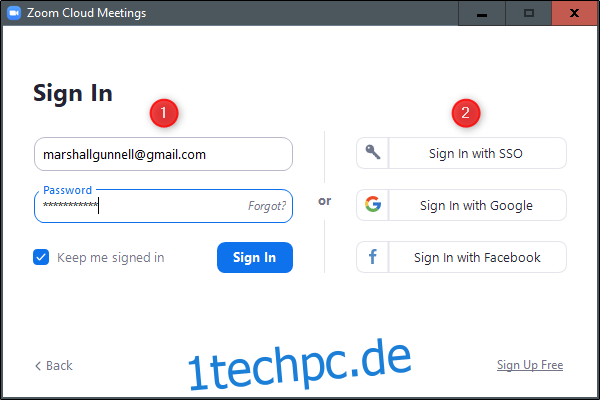Zoom hält sich nicht zurück, wenn es darum geht, Benutzern die Teilnahme an einem Meeting zu ermöglichen. Das Unternehmen bietet mehrere Möglichkeiten zur Teilnahme – auch wenn Sie die Software von Zoom nicht heruntergeladen haben. So kann ein Benutzer einem Zoom-Meeting beitreten.
Inhaltsverzeichnis
So treten Sie einem Zoom-Meeting bei
Damit Sie einem Meeting in Zoom beitreten können, muss der Gastgeber das Meeting zuerst einrichten. Sobald der Gastgeber die Sitzung startet, können die Teilnehmer dann beitreten. Alternativ kann der Gastgeber eine Option aktivieren, die es Benutzern ermöglicht, beizutreten, bevor der Gastgeber eintrifft, das Meeting muss jedoch noch im Voraus eingerichtet werden.
Verwenden Sie die Zoom-Anwendung
Wenn Sie Zoom bereits auf Ihrem Gerät installiert haben, können Sie einem Meeting direkt aus der App beitreten, indem Sie eine Meeting-ID oder einen persönlichen Linknamen verwenden, der Ihnen vom Gastgeber zugesendet wird.
Öffnen Sie Zoom und Sie werden aufgefordert, sich anzumelden. Sie können (1) Ihre E-Mail-Adresse und Ihr Passwort eingeben und dann „Anmelden“ auswählen oder (2) sich mit SSO, Google oder Facebook anmelden. Wenn Sie Google oder Facebook auswählen, gelangen Sie auf die jeweilige Anmeldeseite. Wenn Sie sich mit SSO anmelden möchten, müssen Sie die Firmen-URL kennen, die normalerweise
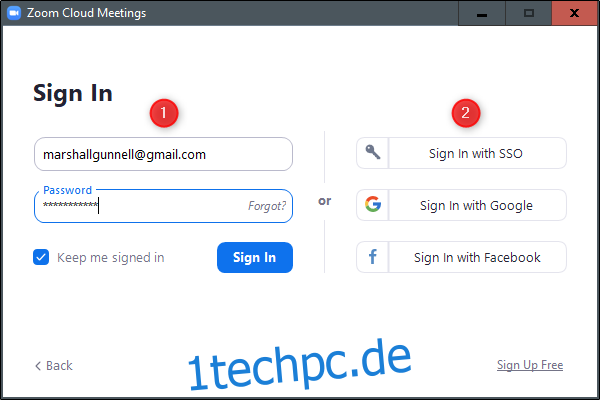
Unabhängig von der gewählten Anmeldemethode befinden Sie sich nach Abschluss dieses Vorgangs auf der Startseite der Zoom-App. Wählen Sie hier „Beitreten“.
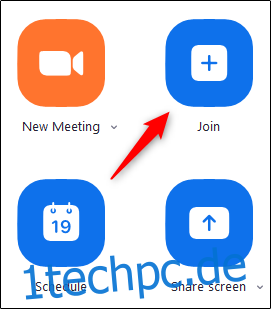
Ein neues Fenster wird erscheinen. Geben Sie im ersten Feld die Besprechungs-ID ein, die Ihnen zugesandt wurde, als Sie die Einladung per E-Mail erhalten haben. Alternativ können Sie den persönlichen Linknamen eingeben, wenn Sie ihn kennen.
Geben Sie darunter Ihren Anzeigenamen ein, wählen Sie aus, ob Sie dem Meeting mit aktiviertem Audio und Video beitreten möchten, und wählen Sie dann die Schaltfläche „Beitreten“.
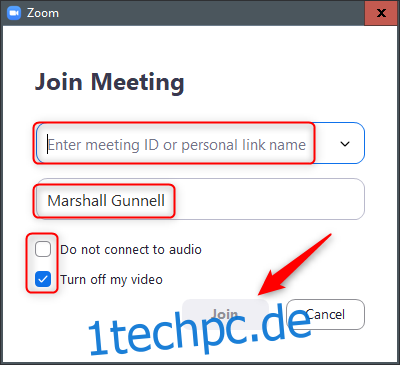
Sie befinden sich jetzt in der Besprechung.
Verwenden Sie die Zoom-Website
Wenn Sie an einem Meeting mit einem anderen Unternehmen teilnehmen, muss dieses eine Unternehmens-URL bei Zoom registriert haben. Das ist allgemein
Sobald Sie die Firmen-URL haben, rufen Sie sie in Ihrem Browser Ihrer Wahl auf. Die Landing Page wird von Unternehmen zu Unternehmen unterschiedlich aussehen, aber die verfügbaren Optionen sind meistens gleich.
Wählen Sie die Schaltfläche „Beitreten“.
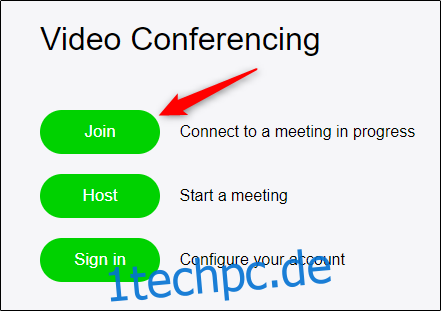
Sie müssen nun die Meeting-ID oder den persönlichen Linknamen eingeben, den Sie vom Gastgeber des Meetings erhalten haben sollten. Tun Sie das und wählen Sie dann „Beitreten“.
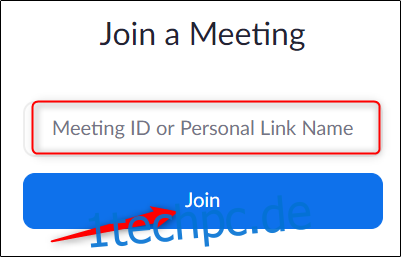
Sie sind jetzt dem Meeting beigetreten.
Verwenden Sie den E-Mail-Link
Wenn ein Gastgeber Ihnen eine Einladung sendet, erhalten Sie diese Einladung per E-Mail. Der erste Link in der Nachricht ist der Link „Zoom Meeting beitreten“. Klicken Sie auf diesen Link.
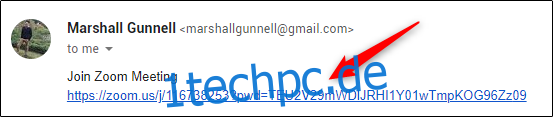
Nach der Auswahl werden Sie zum Zoom-Meeting weitergeleitet.
Rufen Sie das Meeting an
Wenn Sie das Meeting lieber nur mit Ihrem Telefon anrufen möchten, ist dies auch eine Option. In der E-Mail-Einladung, die Sie erhalten haben, sehen Sie die Telefonkonferenznummer.
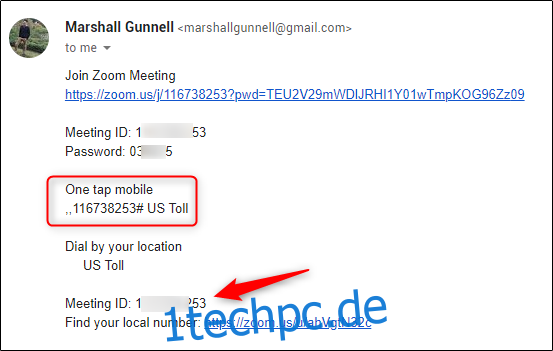
Rufen Sie diese Nummer an. Wenn Sie dazu aufgefordert werden, geben Sie die Meeting-ID-Nummer (die auch in der E-Mail-Einladung verfügbar ist) über Ihre Wähltastatur ein. Das ist alles dazu!